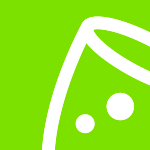Ihr Kontrollzentrum enthüllt: Erkunden Sie das Dashboard
In diesem Abschnitt erläutern wir, wie Sie Ihr Konto verwalten – insbesondere Ihre Unternehmensseite.
Melden Sie sich bei unserer Plattform an und gehen Sie zu Ihrem Konto-Dashboard, indem Sie oben in der Leiste auf Ihren Namen klicken. Hier sehen Sie die verschiedenen Unternehmensseiten, die Sie erstellt haben. Wie im Abschnitt „ So erstellen Sie eine Unternehmensseite “ erläutert, gibt es bestimmte Gründe, warum Sie mehrere Unternehmensseiten haben könnten. Die meisten Benutzer haben jedoch eine.
Unter jeder Unternehmensseite finden Sie einen Abschnitt mit der Überschrift „Reichweite“, in dem Sie sehen, wie viele Besucher Ihre Seite hatte. Auf der rechten Seite finden Sie den Abschnitt „Buchungen“ zu Buchungen, auf den wir später noch näher eingehen werden. Außerdem gibt es einen Abschnitt „Bewertungen“, in dem alle Bewertungen angezeigt werden, die noch von Ihnen genehmigt werden müssen. Schließlich gibt es einen Abschnitt „Aufgaben“, in dem Sie Vorschläge zur Verbesserung Ihrer Unternehmensseite finden.
Nachdem Sie sich mit der Übersicht Ihrer Unternehmensseite vertraut gemacht haben, können Sie sich nun die „Einstellungen“ oben auf der Seite ansehen. Hier gibt es eine Menge nützlicher Dinge, mit denen Sie herumspielen können.
Es gibt sechs Registerkarten mit unterschiedlichen Einstellungen: Analytics, Bewertungen, Text, Bilder, Info und Widgets. Die Seite „Einstellungen“ öffnet sich automatisch auf der Registerkarte „Text“.
Zuerst sehen Sie einen Sprachwähler, der standardmäßig Ihre aktuelle Sprache einstellt. Wie erwähnt übersetzen wir den Text Ihrer Unternehmensseite und Beiträge automatisch, aber Sie können diese Option hier jederzeit ein- und ausschalten.
Unter „Einstellungen“ können Sie auch die Schlüsselwörter ändern. Wie bereits erläutert, können Sie mehrere Schlüsselwörter eingeben. Diese müssen durch Kommas getrennt sein und Sie sollten keine Anführungszeichen verwenden. Bitte beachten Sie, dass Änderungen an Ihrer Beschreibung oder Ihren Schlüsselwörtern von unserem Team überprüft werden müssen. Änderungen werden nicht sofort auf Ihrer Unternehmensseite angezeigt, aber es dauert normalerweise nur ein paar Stunden bis maximal 24 Stunden, bis sie genehmigt werden.
Darunter können Sie auch die Kategorien und Regionen Ihres Dienstleistungs- oder Produktangebots anpassen. Klicken Sie dazu einfach auf „Bearbeiten“, um die entsprechenden Änderungen vorzunehmen, und klicken Sie auf „Weiter“, bevor Sie auf der letzten Seite abschließend auf „Bestätigen und aktivieren“ klicken.
Das war's also zur Registerkarte „Text“.
Auf der rechten Seite befindet sich die Registerkarte „Bilder“. Hier können Sie Ihrer Unternehmensseite weitere Fotos hinzufügen. Ziehen Sie sie einfach per Drag & Drop in den Bereich „Fotos“ oder laden Sie sie von Ihrem Gerät hoch. Diese Bilder werden dann im Bereich „Fotos, die auf Genehmigung warten“ angezeigt. Wie bei anderen Updates überprüfen wir Ihre Bilder vor der Veröffentlichung.
Sie sollten nur Bilder verwenden, die direkt von Ihrer Kamera stammen. Fügen Sie keinen Text, keine Logos, Emojis oder unnatürlichen Filter hinzu. Diese Bilder werden abgelehnt. Der Grund dafür ist, dass wir Bilder auf mehreren Seiten und in mehreren Formaten zeigen. Wenn Sie Text hinzufügen, kann dieser bei der Anzeige in einigen Formaten abgeschnitten werden.
Wenn ein Bild genehmigt ist, wird es im Abschnitt „Genehmigte Fotos und Logo“ angezeigt. Oben links sehen Sie neben dem Hauptbild das genehmigte Logo und darunter alle anderen Bilder, die auf dieser Unternehmensseite sichtbar sind. Wenn Sie die Bilder neu anordnen möchten, wählen Sie das Pfeilsymbol aus, bewegen Sie den Cursor über das Bild und ziehen Sie es per Drag & Drop an die gewünschte Position. Wenn Sie ein Bild entfernen möchten, wählen Sie das Papierkorbsymbol aus.
Möchten Sie ein anderes Bild zum Hauptbild machen? Klicken Sie auf das Sternsymbol. Denken Sie daran, dass Sie das Hauptbild nicht löschen können. Sie müssen zuerst ein anderes Bild zum Hauptbild machen, bevor Sie ein vorhandenes Hauptbild löschen können.
Sie können dieser Seite auch einen Videolink hinzufügen (nur für Premium-Unternehmensseiten verfügbar). Wenn Sie auf „Bearbeiten“ klicken, können Sie die YouTube- oder Vimeo-URL eines Videos eingeben. Klicken Sie nach dem Hinzufügen auf „Speichern“. Sobald das Video genehmigt wurde, wird es in Ihrem Profil angezeigt.
Auf der Registerkarte „Info“ können Sie Ihre Adresse und Kontaktdaten ändern. Wenn Sie mehrere Unternehmensseiten haben, sind die Informationen auf jeder Seite unterschiedlich. (Wenn Sie Unternehmensinformationen bearbeiten möchten, wählen Sie im Menü links „Unternehmen“). Das Ändern der Details hier ist selbsterklärend. Klicken Sie auf „Bearbeiten“ und speichern Sie Ihre Änderungen.
Der wichtigste Abschnitt auf dieser Registerkarte lautet „Wer hat Zugriff auf Nachrichten?“. Wenn Sie eine Unternehmensseite veröffentlichen, erhalten Sie wahrscheinlich Nachrichten von unseren Benutzern. Dabei kann es sich um Angebotsanfragen oder allgemeine Anfragen handeln. Etwa 2 % unserer Benutzer senden Nachrichten über unsere Plattform. Die meisten gehen direkt zu Ihrer Website und kontaktieren Sie dort.
In jedem Fall können Sie steuern, wer in Ihrer Organisation auf Nachrichten zugreifen kann (und somit auch Benachrichtigungen erhalten kann). Normalerweise ist die Kontakt-E-Mail oben der Standardkontakt, der mit Ihrem Konto verknüpft ist, und kann nicht abgewählt werden. Sie können jedoch weiteren Personen Zugriff gewähren.
Navigieren Sie dazu im Menü links und wählen Sie „Benutzer“. Nachdem die Seite umgeleitet wurde, wählen Sie „Benutzer hinzufügen“.
- Wichtig! Oft erhalten unsere Benutzer eine Benachrichtigung, dass sie neue Nachrichten haben, diese aber nach der Anmeldung nicht sehen können. Das liegt an der Einstellung „Zugriff auf Nachrichten“. Sie müssen sich mit einem Benutzer anmelden, der Zugriff auf Nachrichten hat, sonst sind die Nachrichten nicht sichtbar.
Gehen Sie zurück zur Registerkarte „Info“ in „Einstellungen“. Dort sehen Sie in einem Abschnitt eine Karte. Diese wird nur auf Unternehmensseiten für Veranstaltungsorte, Hochzeitslocations, Theater und andere Veranstaltungsorte angezeigt – Orte, zu denen Menschen hingehen müssen. Sie können die Karte auf einen neuen Standort ändern, wenn die Kartenanzeige falsch ist, oder Sie können sie deaktivieren, wenn Sie sie lieber nicht anzeigen möchten.
Als Nächstes haben wir die Registerkarte „Widgets“. Widgets sind kleine Codeschnipsel, die Sie auf Ihrer eigenen Website platzieren können. Wir haben beispielsweise das Bewertungs-Widget, das (wie der Name schon sagt) Ihre Bewertungsergebnisse anzeigt, und wir haben auch ein Follow-Widget, das Sie auf Ihrer Website platzieren können, um mehr Follower auf Ihrer Eventplanner-Geschäftsseite zu gewinnen.
Die Registerkarte „Analyse“ zeigt Ihnen alle Analysen Ihrer Unternehmensseite. Oben rechts können Sie den Datumsbereich anhand einiger vorgegebener Bereiche auswählen, z. B. die letzten 30 Tage, oder Ihre eigenen Parameter festlegen.
- Profi-Tipp! Wenn Sie mehrere Unternehmensseiten haben, können Sie mithilfe der Dropdown-Option oben links bequem zwischen Unternehmensprofilen wechseln.
Oben links auf der Analytics-Seite sehen Sie die Gesamtreichweite. Das ist die Anzahl der Plattformbesucher, die Sie insgesamt erreicht haben. Dann haben wir die eindeutigen Interessenten, die Anzahl der eindeutigen Benutzer, die auf Ihrer Unternehmensseite gelandet sind. Die Gesamtaktionen stellen die kleinen Interaktionen dar, die Personen mit Ihrer Unternehmensseite hatten. Das kann das „Liken“ eines Beitrags, das Ansehen eines Videos oder das Klicken auf Ihre Unternehmensseite sein.
Unter diesen Kennzahlen sehen Sie die Diagramme zu Seitenbesuchen und Interaktionen. Darüber hinaus sehen Sie die Top-10-Länder der Besucher Ihrer Unternehmensseite. Wenn „Sonstiges“ angezeigt wird, liegt das an der DSGVO-Gesetzgebung; einige Benutzer entscheiden sich gegen die Weitergabe ihrer persönlichen Daten.
Wie Sie wissen, werden alle Texte auf Ihrer Unternehmensseite automatisch übersetzt. Das liegt daran, dass wir in mehreren Ländern aktiv sind und mehrere Websites haben. Viele unserer internationalen Benutzer suchen nach Veranstaltungsorten und Dienstleistern für Veranstaltungen, die sie in einem anderen Land planen.
Weiter unten auf der Registerkarte „Analyse“ sehen Sie Aktionen, Schlüsselwörter und Kategorien. Nicht alle diese Informationen sind für die Free Pack-Mitgliedschaft sichtbar.
- Aktionen: eine Zusammenfassung der Aktivitäten der Benutzer auf Ihrer Unternehmensseite.
- Schlüsselwörter: die wichtigsten Schlüsselwörter, die Benutzer verwenden, um Ihr Unternehmen zu finden.
Engagement-Score : ein Vergleich mit anderen Unternehmen, die in denselben Kategorien tätig sind.
Im Abschnitt „Wie schneidet Ihre Unternehmensseite ab?“ unten geben wir Ihnen eine Zusammenfassung über den Zustand Ihres Kontos. Wenn Sie beispielsweise neu sind, wird Ihr Rang möglicherweise als Trainee angezeigt. Unser System prüft Ihre Reichweite, Interaktionen und eine Vielzahl anderer Erkenntnisse und wir geben Ihnen Tipps zur Verbesserung Ihres Unternehmensprofils. Ein Tipp könnte etwa lauten: „Stellen Sie sicher, dass Sie regelmäßig Beiträge veröffentlichen“ oder „Sammeln Sie mehr Bewertungen“.
Zurück zum Menü auf der linken Seite. Dort sehen Sie eine Liste weiterer cooler Funktionen, auf die Sie zugreifen können. Hier ist eine kurze Übersicht der einzelnen Funktionen:
Posteingang: Hier finden Sie Ihre Nachrichten und können darauf antworten.
Persönlich: Hier können Sie Ihre persönlichen Daten ändern, beispielsweise Ihr Passwort, Ihre Kommunikationseinstellungen und wie Sie Benachrichtigungen erhalten möchten.
Unternehmen: enthält die Kontaktdaten und Adresse Ihres Unternehmens.
Mitgliedschaft: hier findest du deinen Mitgliedschaftsstatus und kannst zwischen verschiedenen Plänen wechseln. Es geht hier um die .PRO-Lizenz unserer Eventsoftware, nicht um deine Business-Seite.
Bewertungen: eine Zusammenfassung aller von Ihnen abgegebenen Bewertungen und ein Link zu den über Ihr Unternehmen verfassten Bewertungen.
Rechnungen: eine Aufzeichnung Ihrer Zahlungsrechnungen.
Offene Stellen: eine Zusammenfassung aller offenen Stellen, die Sie auf unserer Plattform veröffentlicht haben.
Empfehlung: Wir haben ein Empfehlungsprogramm;Wenn Sie andere Unternehmen dazu anhalten, sich für eine Eventplaner-Geschäftsseite zu registrieren, verdienen Sie einige „Münzen“, die Sie zum Hervorheben von Beiträgen verwenden können.
Favoriten: Eine Übersicht der Unternehmensseiten, die Ihnen gefallen.
Buchungen: alle Buchungen, die Sie bei anderen Dienstanbietern vorgenommen haben.
Benutzer: Verwalten Sie alle vorhandenen und neuen Benutzer Ihres Kontos.
Und das ist so ziemlich alles, was im Dashboard von eventplanner.net und in der Kontoverwaltungsübersicht Ihrer Unternehmensseite sichtbar ist.
Lies auch
- Was bedeutet die Meldung „Genehmigung hochgeladen“ auf einer Unternehmensseite?
- Warum wurde mein Logo oder Foto nicht genehmigt?
- Wie passe ich das Hauptfoto meiner Unternehmensseite an?
- Wo finde ich Nachrichten und Angebotsanfragen zu meiner Firmenseite?
- So verhindern Sie, dass Sie Erinnerungen für unbeantwortete Nachrichten auf eventplanner.net erhalten